- ส่วนเสริมของคุณกำลังประสบปัญหาจำนวนมาก เป็นข้อผิดพลาดทั่วไปใน WoW ที่ส่วนเสริมที่ล้าสมัยอาจทำให้เกิด
- เกมส่วนใหญ่เช่น Warcraft และ Starcraft ต้องการส่วนเสริมเพื่อปรับปรุงประสบการณ์ผู้ใช้ของผู้เล่น
- การแก้ไขส่วนใหญ่นั้นง่ายต่อการใช้งาน และไม่มีขั้นตอนมากมายที่ทำให้นักเล่นเกมสับสน ตัวอย่างเช่น คุณสามารถ rตั้งค่าอินเทอร์เฟซ
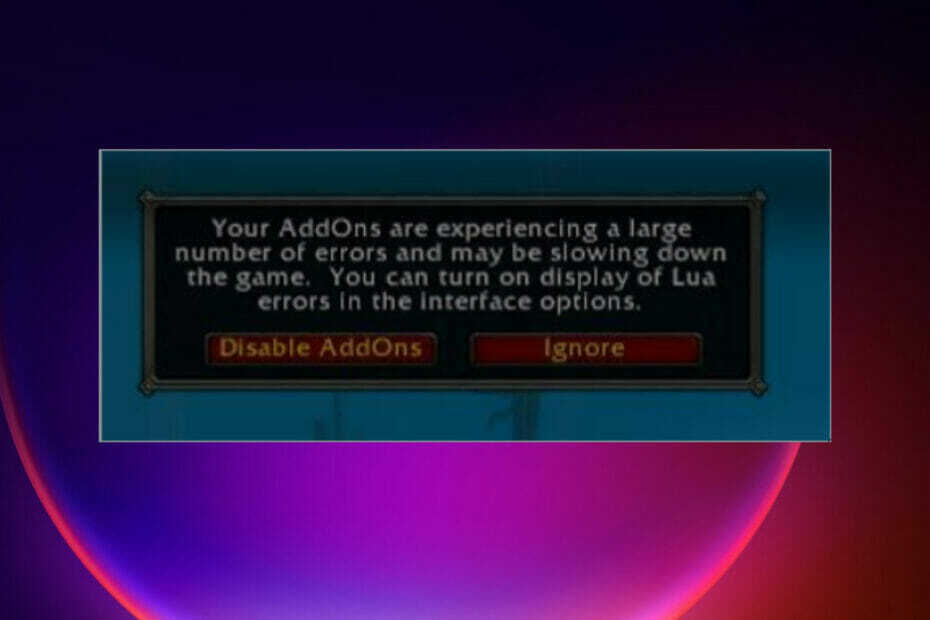
Xติดตั้งโดยคลิกดาวน์โหลดไฟล์
- ดาวน์โหลด Restoro PC Repair Tool ที่มาพร้อมกับสิทธิบัตรเทคโนโลยี (มีสิทธิบัตร ที่นี่).
- คลิก เริ่มสแกน เพื่อค้นหาไฟล์เสียที่ทำให้เกิดปัญหา
- คลิก ซ่อมทั้งหมด เพื่อแก้ไขปัญหาที่ส่งผลต่อความปลอดภัยและประสิทธิภาพของคอมพิวเตอร์ของคุณ
- Restoro ถูกดาวน์โหลดโดย 0 ผู้อ่านในเดือนนี้
นักเล่นเกมบางคนรายงานข้อผิดพลาดเมื่อดาวน์โหลดโปรแกรมเสริมหลายรายการสำหรับเกม เช่น World of Warcraft, Starcraft II, Diablo III และ Overwatch ส่วนใหญ่ใช้ภาษาการเขียนโปรแกรม Lua ซึ่งใช้สคริปต์เพื่อเพิ่มโมดูลและเนื้อหา
เมื่อเล่นเกม ผู้ใช้มักจะติดตั้งส่วนเสริมที่ช่วยแก้ไขและเปลี่ยนส่วนต่อประสานผู้ใช้ของเกม ส่วนเสริมส่วนใหญ่ได้รับการจัดหมวดหมู่ตามขนาด ขอบเขต และการพึ่งพาปลั๊กอินอื่นๆ เพื่อให้มีฟังก์ชันการทำงานมากขึ้น
ส่วนเสริมมีหลายประเภทที่ทำหน้าที่อื่นๆ เช่น:
- บอส mods เพื่อให้ตัวจับเวลาและคำเตือน
- การแสดงข้อมูลจะแสดงข้อมูลเพิ่มเติมระหว่างการเล่นเกม เช่น สถิติ การวัด และระยะทาง
- แถบการกระทำเพื่อพัฒนาความสามารถของเกม
- กรอบหน่วยเพื่อปรับแต่งการแสดงลักษณะที่ปรากฏของกลุ่ม/ทีม
ผู้ใช้บางคนรายงานข้อผิดพลาดที่แตกต่างกันหลังจากติดตั้งส่วนเสริม มันจะน่ารำคาญถ้าคุณมีการพึ่งพาส่วนเสริมมากมาย บทความนี้จะกล่าวถึงสาเหตุและวิธีการแก้ไขข้อผิดพลาด
อะไรคือสาเหตุของส่วนเสริมของคุณที่มีข้อผิดพลาดจำนวนมาก?
มีสาเหตุหลายประการที่ทำให้เกิดข้อผิดพลาดเมื่อใช้ส่วนเสริม สาเหตุที่เป็นไปได้บางประการของข้อผิดพลาดนี้ ได้แก่:
- ส่วนเสริมทำงานผิดพลาด - ส่วนเสริมบางตัวอาจเสียหายเนื่องจากโค้ดไม่ถูกต้องที่เขียนโดยนักพัฒนา
- ไฟล์เสริมที่เสียหาย - ส่วนเสริมบางส่วนประกอบด้วยไฟล์ที่เสียหายซึ่งทำให้เกิดข้อผิดพลาดเมื่อเล่นเกม
- การใช้ตัวแปรที่กำหนดเอง - นักเล่นเกมบางคนใช้ตัวแปรที่กำหนดเองเพื่อรองรับส่วนเสริมที่ไม่มีอยู่อีกต่อไป อาจทำให้เกิดข้อผิดพลาดได้
- ส่วนเสริมที่ล้าสมัย ผู้ใช้บางคนติดตั้งส่วนเสริมที่ล้าสมัยหรือไม่ได้รับการสนับสนุน ซึ่งอาจรบกวนประสบการณ์การเล่นเกม
ฉันจะแก้ไขส่วนเสริมที่มีข้อผิดพลาดจำนวนมากได้อย่างไร
1. รีเซ็ตอินเทอร์เฟซ
ส่วนเสริมทั้งหมดจะถูกบันทึกไว้ในโฟลเดอร์ส่วนต่อประสานที่มีภาพหน้าจอและแคชด้วย การรีเซ็ตโฟลเดอร์อินเทอร์เฟซจะลบไฟล์และโค้ดที่เสียหายทั้งหมด ทำให้เกมทำงานได้ดี
เมื่อคุณลบโฟลเดอร์ เกมจะสร้างโฟลเดอร์ใหม่โดยอัตโนมัติเมื่อเปิดตัว
คุณสามารถทำได้โดยเริ่มใช้ตัวจัดการงานและดูว่างานกำลังทำงานอยู่หรือไม่ ให้ยุติการทำงานนั้น จากนั้นสำรองเนื้อหาของโฟลเดอร์และลบออกจากไดเร็กทอรีเกม ลองเปิดเกมหลังจากนั้นและติดตั้งส่วนเสริมทั้งหมดที่คุณต้องการอีกครั้ง
2. ตรวจสอบให้แน่ใจว่าส่วนเสริมอยู่ในโฟลเดอร์ที่ถูกต้อง
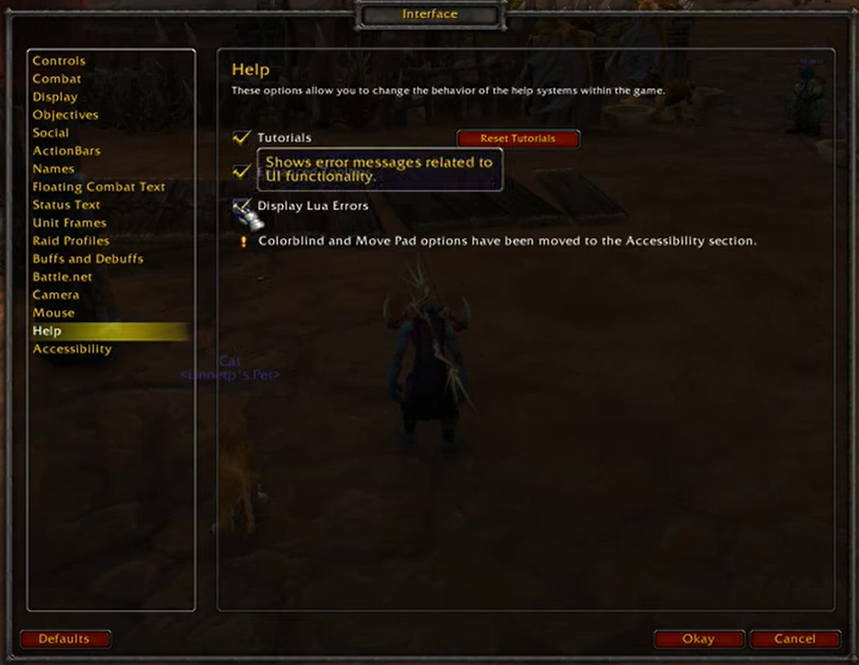
เมื่อทำการติดตั้งส่วนเสริม ตรวจสอบให้แน่ใจว่าพวกเขาไปที่ไดเร็กทอรีย่อยของโฟลเดอร์เกม สิ่งนี้ทำให้เกมจดจำส่วนเสริมได้ง่ายขึ้น บางคนสับสนระหว่างโฟลเดอร์ส่วนเสริมระหว่างการติดตั้ง โดยวางส่วนเสริมไว้ในโฟลเดอร์อื่น
หากคุณมีปัญหาเดียวกัน ให้คัดลอกส่วนเสริมจากโฟลเดอร์ที่ไม่ถูกต้องไปยังไดเรกทอรีย่อยของเกม รีสตาร์ทคอมพิวเตอร์เพื่อยืนยันว่าข้อผิดพลาดยังคงมีอยู่
ในบางกรณี หากคุณดาวน์โหลดส่วนเสริมและส่วนเสริมไม่ปรากฏในเกม แสดงว่าเกมไม่รองรับ
3. ถอนการติดตั้งโปรแกรมเสริมทั้งหมดและยืนยันว่าคุณมีโปรแกรมเสริม Cartographer หรือไม่
ส่วนเสริมที่ล้าสมัยส่วนใหญ่เข้ากันไม่ได้กับเกม ทำให้เกิดข้อผิดพลาด การถอนการติดตั้งส่วนเสริมขึ้นอยู่กับเอกสารที่ผู้พัฒนาให้มา ซึ่งแต่ละส่วนมีของตัวเอง และคุณต้องปฏิบัติตามเพื่อให้สำเร็จ
ส่วนเสริมทั่วไปอย่างหนึ่งของปัญหานี้คือส่วนเสริมของ Cartographer ซึ่งจะเปิดโหมด Cartographer ส่วนเสริมนี้หยุดรับการสนับสนุนจากนักพัฒนา ทำให้ล้าสมัยและก่อให้เกิดปัญหามากมายระหว่างการเล่นเกม
หลังจากถอนการติดตั้งแล้ว ให้รีบูตเกมและดูว่าข้อผิดพลาดยังคงมีอยู่หรือไม่ หากยังคงมีอยู่ ให้ลองใช้วิธีอื่น
4. รีเซ็ตตัวแปรคอนโซล
ยืนยันว่าคุณมีตัวแปรคอนโซลในเกมของคุณหรือไม่ หากมีอยู่ คุณต้องรีเซ็ตและลบออก ส่วนใหญ่จะใช้ในกรณีที่ผู้ใช้ติดตั้งและเรียกใช้โปรแกรมเสริมหลายตัวที่ใช้พารามิเตอร์ต่างกัน ทำให้เกิดการชนกัน
เคล็ดลับจากผู้เชี่ยวชาญ: ปัญหาพีซีบางอย่างแก้ไขได้ยาก โดยเฉพาะอย่างยิ่งเมื่อพูดถึงที่เก็บที่เสียหายหรือไฟล์ Windows ที่หายไป หากคุณกำลังมีปัญหาในการแก้ไขข้อผิดพลาด ระบบของคุณอาจเสียหายบางส่วน เราแนะนำให้ติดตั้ง Restoro ซึ่งเป็นเครื่องมือที่จะสแกนเครื่องของคุณและระบุว่ามีข้อผิดพลาดอะไร
คลิกที่นี่ เพื่อดาวน์โหลดและเริ่มการซ่อมแซม
ผู้ใช้หลายคนรายงานว่าเมื่อคุณเปิดเกมและเรียกใช้คำสั่งต่อไปนี้ ขั้นตอนจะรีเซ็ตตัวแปรที่กำหนดเองทั้งหมดและนำตัวแปรเริ่มต้นกลับมา:
/Console Cvar_reset
/console cvar_default
บางครั้งคุณได้รับข้อผิดพลาดในการอนุญาตเมื่อคุณเรียกใช้สองคำสั่ง ละเว้นและดำเนินการตามกระบวนการของคุณ
เมื่อทำเช่นนี้ คุณต้องเข้าใจว่าการรีเซ็ตจะลบส่วนเสริมที่มีอยู่ทั้งหมด และคุณจะต้องติดตั้งทุกอย่างใหม่อีกครั้ง

5. โหลดอินเทอร์เฟซเกมใหม่
ข้อผิดพลาดส่วนใหญ่มักเกิดขึ้นเมื่อมีคนเปิดเกม เพื่อหลีกเลี่ยงปัญหานี้ ให้ลองโหลดเกมใหม่เพื่อให้แน่ใจว่าส่วนเสริมที่โหลดไม่สำเร็จระหว่างการเปิดตัวครั้งแรกได้รับการโหลด และข้อผิดพลาดจะหายไป
เป็นเรื่องปกติที่ส่วนเสริมตัวใดตัวหนึ่งจะมีโค้ดที่ล้าสมัยและไม่สามารถทำงานร่วมกับส่วนเสริมอื่นๆ ได้ดี คุณสามารถดำเนินการด้วยตนเองหรือพิมพ์คำสั่งต่อไปนี้ในกล่องแชท:/reload
ปัญหานี้มีผลกับเกมเวอร์ชันล่าสุดเป็นหลัก และอาจส่งผลต่อเวอร์ชันก่อนหน้าด้วย แต่ก็พบได้ยาก
6. ปิดการใช้งานข้อความแจ้งข้อผิดพลาด
มีคำสั่งหลายคำสั่งที่คุณพิมพ์ในกล่องแชทที่จะช่วยคุณหลีกเลี่ยงข้อผิดพลาดจากส่วนเสริมทุกครั้งที่คุณเปิดเกม
คุณสามารถพิมพ์ /console scriptErrors 0 ในกล่องแชทหลังจากเปิดเกม และคุณจะไม่เห็นข้อผิดพลาดอีก หากคุณเปลี่ยนใจ คุณยังสามารถเปิดใช้งานได้โดยพิมพ์ /console scriptErrors 1 คำสั่งในกล่องแชท
มีทางเลือกอื่นที่คุณสามารถติดตั้ง BugSack และ BugGrabber ได้ และสิ่งเหล่านี้จะช่วยคุณทำขั้นตอนเดียวกัน
- การแก้ไข: ไม่สามารถโหลดไคลเอ็นต์ไลบรารีบนข้อผิดพลาดของ Windows 10/11 ได้
- แก้ไข: Roblox ไม่สามารถอัปเดต [Mac & Windows PC]
- 6 ซอฟต์แวร์เดสก์ท็อประยะไกลที่ดีที่สุดสำหรับการเล่นเกม [เวลาแฝงต่ำ, HFR]
- 2 การแก้ไขด่วนสำหรับบักภารกิจ Dying Light 2 Black Window
- เซิร์ฟเวอร์ Among Us ไม่สามารถตรวจสอบคุณได้ [แก้ไขอย่างมีประสิทธิภาพ]
ฉันจะรู้ได้อย่างไรว่าส่วนเสริมของฉันมีข้อผิดพลาด
คุณจะได้รับข้อผิดพลาดส่วนใหญ่เมื่อคุณเปิดเกมและได้รับการแจ้งเตือนว่าเกิดข้อผิดพลาดอะไรขึ้น หากคุณไม่มีวิธีรับข้อผิดพลาด ให้เปิดคอนโซลเกม หรือคุณสามารถตรวจสอบผ่านคอนโซลของคุณ และรับข้อผิดพลาดทั้งหมดได้
เมื่อคุณทราบแล้วว่าส่วนเสริมใดมีข้อผิดพลาด คุณสามารถใช้วิธีการด้านบนเพื่อกำจัดสิ่งเหล่านี้
ในโลกของเกมคุณควรตระหนักและสามารถ แก้ไขข้อผิดพลาด Lua จากสคริปต์ท่ามกลางข้อผิดพลาดอื่นๆ อีกมากมาย
แจ้งให้เราทราบว่าวิธีใดแก้ไขข้อผิดพลาดของคุณในส่วนความคิดเห็น
 ยังคงมีปัญหา?แก้ไขด้วยเครื่องมือนี้:
ยังคงมีปัญหา?แก้ไขด้วยเครื่องมือนี้:
- ดาวน์โหลดเครื่องมือซ่อมแซมพีซีนี้ ได้รับการจัดอันดับยอดเยี่ยมใน TrustPilot.com (การดาวน์โหลดเริ่มต้นในหน้านี้)
- คลิก เริ่มสแกน เพื่อค้นหาปัญหาของ Windows ที่อาจทำให้เกิดปัญหากับพีซี
- คลิก ซ่อมทั้งหมด เพื่อแก้ไขปัญหาเกี่ยวกับเทคโนโลยีที่จดสิทธิบัตร (ส่วนลดพิเศษสำหรับผู้อ่านของเรา)
Restoro ถูกดาวน์โหลดโดย 0 ผู้อ่านในเดือนนี้


